15 „Samsung“ televizoriaus neprisijungiančio prie „Wi-Fi“ pataisymai

Ar visi norėjote žiūrėti futbolo rungtynes su draugais per „Samsung“ LED televizorių arba žiūrėti keletą serialų per „Netflix“, bet jūsų „Samsung“ televizorius neprisijungs prie „Wi-Fi“, nepaisant kelių bandymų?
„Samsung“ tapo viena didžiausių tarptautinių Pietų Korėjos įmonių pasaulyje ir vis labiau žinoma dėl plataus namų ir biuro gaminių asortimento – nuo nešiojamų mikrobangų krosnelių iki lazerinių spausdintuvų ir skalbimo mašinų iki galingų centralizuotų oro kondicionavimo sistemų.
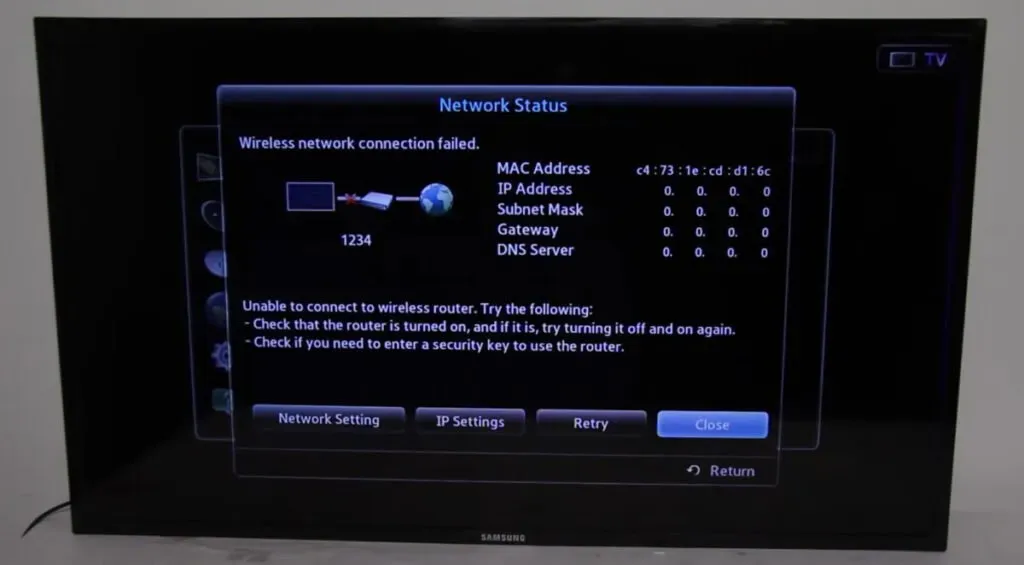
„Samsung“ išmanieji televizoriai pirmauja šiame technologijų pasaulyje su dideliais OLED ekranais, plonu dizainu, greitesne vartotojo patirtimi ir greitu kelių juostų interneto ryšiu per „Wi-Fi“ ir eterneto kabelį.
Tačiau pastaruoju metu iš viso pasaulio namų ūkių gauta daugybė vartotojų pranešimų, kuriuose pranešama apie įprastą klaidą, dėl kurios „Samsung“ televizorius neprisijungia prie „Wi-Fi“ maršrutizatorių.
Ši ryšio problema iškyla tik „Samsung“ televizoriaus modeliui su belaidžiu lustu, o šiame straipsnyje pateikėme įvairių numatytųjų pataisymų kartu su nuosekliu vadovu, padedančiu atlikti savidiagnostiką.
Tačiau pirmiausia turime išsiaiškinti, kas sukelia „Samsung TV neprisijungia prie Wi-Fi“ problemą.
Kodėl mano „Samsung“ televizorius nebeprisijungia prie „Wi-Fi“?
Gali būti keletas priežasčių, kodėl „Samsung“ televizorius neprisijungia prie aplinkinių „Wi-Fi“ tinklų. Tai gali priklausyti tik nuo įrenginio, IPT arba abiejų. Toliau paminėjome keletą galimų priežasčių:
- Dažnos klaidos: jūsų televizoriaus nustatymai arba „Wi-Fi“ maršruto parinktuvo nustatymai gali sukelti šią „Wi-Fi“ ryšio problemą. Paprastas prisijungimas iš naujo arba gamyklinių parametrų atkūrimas ištaiso kelias įprastas įrenginio klaidas.
- Pasenusi programinė įranga: programinė įranga valdo vidinį išmaniųjų įrenginių veikimą, o „Wi-Fi“ ryšio problema priklauso nuo jūsų „Samsung“ televizoriaus programinės aparatinės įrangos. Pasenusios programinės įrangos atnaujinimas gali išspręsti šią „Wi-Fi“ problemą.
- DNS klaidos. „Samsung Smart TV“ iš anksto sukonfigūruoti DNS nustatymai gali nesuderinti su jūsų IPT pateiktais IP nustatymais. Tokiu atveju DNS serveris turi būti pakeistas rankiniu būdu.
- „Mac“ adresų blokavimas: kiekvienas IPT turi registruotą MAC adresą (dažniausiai jūsų maršrutizatorių), susietą su kiekvienu teikiamu interneto ryšiu. Kai skirtingi įrenginiai bando naudotis internetu, IPT riboja duomenis, nes su IP adresu susietas Mac adresas keičiasi atsitiktinai. Jei skundžiatės jiems šia problema, tai gali padėti išspręsti šią problemą.
- Klaidingo slaptažodžio problema: jei kas nors pakeitė maršruto parinktuvo slaptažodį, o televizorius išlaikė ankstesnįjį, kiekvieną kartą bandant prisijungti prie „Wi-Fi“ pamatysite klaidą „Samsung TV neprisijungs prie Wi-Fi“. Iš šios klaidos gali padėti tik tinklo nustatymo iš naujo sprendimas.
Kaip išspręsti problemą, kai „Samsung“ televizorius neprisijungia prie „Wi-Fi“ tinklo?
Dabar, kai nustatėte įvairias priežastis, kodėl „Samsung“ televizorius negali prisijungti prie „WiFi“, galite pabandyti jas išspręsti. Konkretūs veiksmai skirsis priklausomai nuo pagrindinės problemos priežasties, todėl vadovaukitės metodais pagal mišinio problemas.
Pradėkime nuo pagrindinių veiksmų, kurių reikia atlikti, kad atliktumėte įrenginio savidiagnostiką ir išspręstumėte „WiFi“ ryšio problemą „Samsung“ televizoriuje.
- Iš naujo paleiskite arba išjunkite ir vėl įjunkite Samsung televizorių.
- Iš naujo paleiskite interneto ryšį
- Patikrinkite, ar teisingas „Wi-Fi“ maršruto parinktuvo slaptažodis
- Laikinai perjunkite į kitą interneto ryšį
- Iš naujo nustatykite belaidžio ryšio nustatymus
- „Samsung Smart TV“ programinės aparatinės įrangos atnaujinimas
- Pakeiskite DNS serverio konfigūracijas
- Patikrinkite, ar silpnas Wi-Fi signalo stiprumas
- Redaguokite įvairius „Samsung“ televizoriaus nustatymus
- Perjunkite prie eterneto kabelio jungties („Samsung“ televizoriams su Ethernet prievadu)
- Įdiekite „Wi-Fi“ kartotuvą, kad padidintumėte diapazoną
- Įgalinkite UPnP maršrutizatoriaus nustatymuose
- Atkurkite maršrutizatoriaus gamyklinius nustatymus
- Susisiekite su Samsung technine pagalba
- Susisiekite su savo IPT
1. Iš naujo paleiskite arba išjunkite ir vėl įjunkite Samsung televizorių.
Prieš atliekant kitas sudėtingas procedūras, pirmas žingsnis, kurį turėtų atlikti visi, yra įrenginio paleidimas iš naujo.
„Samsung“ televizorius neprisijungs prie aplinkinių „Wi-Fi“ įrenginių, nes sugadinami tinklo nustatymai, jei televizorius išjungiamas nuotolinio valdymo pultu ir paliekamas taip ilgiau nei 15 minučių.
Tokiu atveju paprastas paleidimas iš naujo gali iš naujo nustatyti nustatymus ir išspręsti problemą. Norėdami iš naujo paleisti „Samsung Smart TV“, atlikite toliau nurodytus veiksmus.
1 būdas:
- Įsitikinkite, kad „Samsung“ televizorius įjungtas.
- Raskite ir palaikykite nuotolinio valdymo pulto maitinimo mygtuką.
- Laikykite nuspaudę maitinimo mygtuką, kol ekrane pasirodys Samsung logotipas.
- Po kelių sekundžių pamatysite, kad pradės mirksėti raudonas šviesos diodas.
- Pabandykite iš naujo prisijungti prie „Wi-Fi“ tinklo iš naujo paleidę televizorių.
2 būdas:
- Įjunkite „Samsung“ televizorių.

- Prieš ištraukdami maitinimo laidą iš sieninio lizdo, laikykite televizorių įjungtą maždaug 5–10 minučių (pirmiausia nenaudokite nuotolinio valdymo pulto, kad išjungtumėte televizorių).
- Prieš vėl įjungdami televizorių, palaukite apie 30 minučių.
- Jei ryšio problema išlieka, pereikite prie kito veiksmo.
2. Iš naujo paleiskite interneto ryšį.
„Wi-Fi“ maršrutizatoriai dažnai susiduria su problema, kai atrodo, kad jie veikia tinkamai (net mirksi šviesos diodas), tačiau „Wifi“ tinklas yra atjungtas nuo visų įrenginių.
Tokiais atvejais svarbu iš naujo nustatyti tinklo nustatymus tiesiog iš naujo paleidžiant interneto ryšį. Norėdami iš naujo paleisti belaidį tinklą, atlikite šiuos veiksmus:
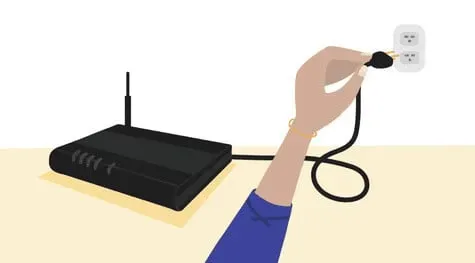
- Išjunkite interneto maršruto parinktuvą ištraukdami maitinimo laidą iš elektros lizdo.
- Prieš vėl įjungdami maitinimą, palaukite 10–15 minučių.
- Įjungę palaukite kelias sekundes, kol interneto ryšio indikatorius taps žalias. Dabar turėtumėte galėti prijungti „Samsung“ televizorių prie „Wi-Fi“ tinklo.
3. Patikrinkite, ar teisingas „Wi-Fi“ maršruto parinktuvo slaptažodis.
Jūsų „Samsung“ televizorius išsaugo „Wi-Fi“ slaptažodį, todėl jums nereikės jo įvesti kiekvieną kartą, kai prisijungiate prie interneto, kad galėtumėte ką nors žiūrėti.
Galbūt kas nors iš jūsų šeimos narių pakeitė „Wi-Fi“ slaptažodį jums nepranešęs, todėl „Samsung“ televizorius neprisijungs prie jau išsaugoto „Wi-Fi“ tinklo.
Tokiu atveju galite atlikti toliau nurodytus veiksmus, kad išsaugotumėte slaptažodį teisingai:
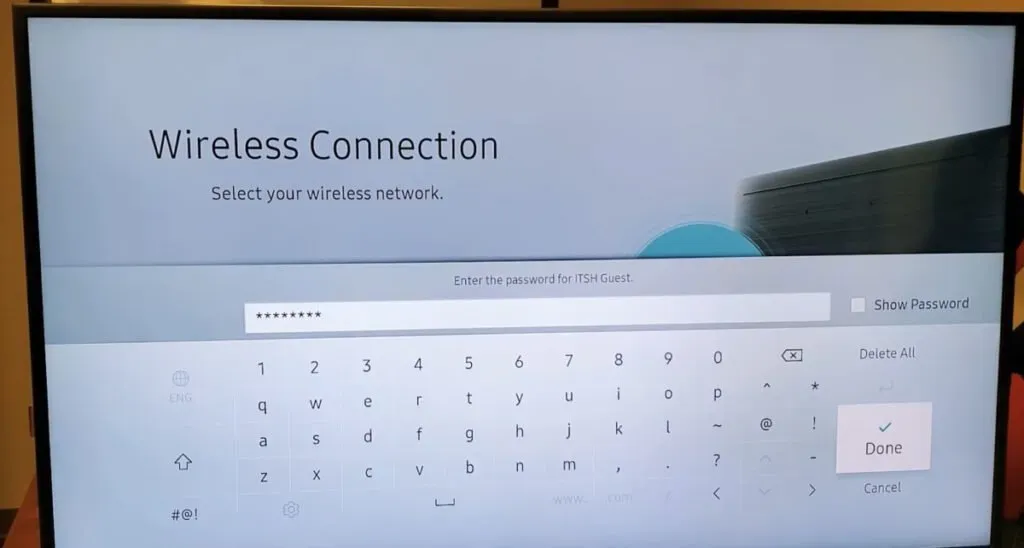
- Paimkite nuotolinio valdymo pultą į ranką ir paspauskite pradžios mygtuką.
- „Samsung“ televizoriaus meniu eikite į parinktis tokia tvarka: Nustatymai > Bendrieji > Tinklas > Atidaryti tinklo nustatymus > Belaidis ryšys.
- Pasirinkite belaidžio tinklo, prie kurio paprastai jungiatės, pavadinimą.
- Įveskite paskutinį kartą naudotą slaptažodį. Spustelėkite „Rodyti slaptažodį“, kad įsitikintumėte, jog įvedėte teisingą slaptažodį.
- Spustelėkite mygtuką Prisijungti. Jei rašoma, kad slaptažodis neteisingas, išsiaiškinkite, kas pakeitė maršrutizatoriaus slaptažodį, ir išsiaiškinkite teisingą. Įveskite naują slaptažodį „Samsung“ televizoriuje ir būsite nedelsiant prijungti.
- Jei slaptažodis teisingas, bet „Samsung“ televizorius vis tiek neprisijungs prie „Wi-Fi“ tinklo, išbandykite kitus toliau nurodytus būdus.
4. Laikinai perjunkite į kitą interneto ryšį.
Jei jūsų „Samsung“ televizorius neprisijungs prie jo atmintyje saugomų „Wi-Fi“ tinklų, galite pabandyti prijungti jį prie kito belaidžio tinklo, apie kurį jis nežino.
Galite sukurti mobilųjį viešosios interneto prieigos tašką bet kuriame nešiojamajame „Android“ įrenginyje arba „iPhone“, kuriame yra geras interneto ryšys, ir pabandyti prie jo prijungti „Samsung“ televizorių.
Jei šis metodas pasiteisins, „Samsung“ televizorius veikia gerai, o „Wi-Fi“ maršruto parinktuvo arba IPT nustatymų problema kyla dėl „Mac“ užrakinimo. Atlikite šiuos veiksmus, kad gautumėte taikomus pataisymus:
- Atidarykite „Android“ arba „iPhone“ įrenginį ir įjunkite „Mobile Hotspot“ arba „Wi-Fi Sharing“.
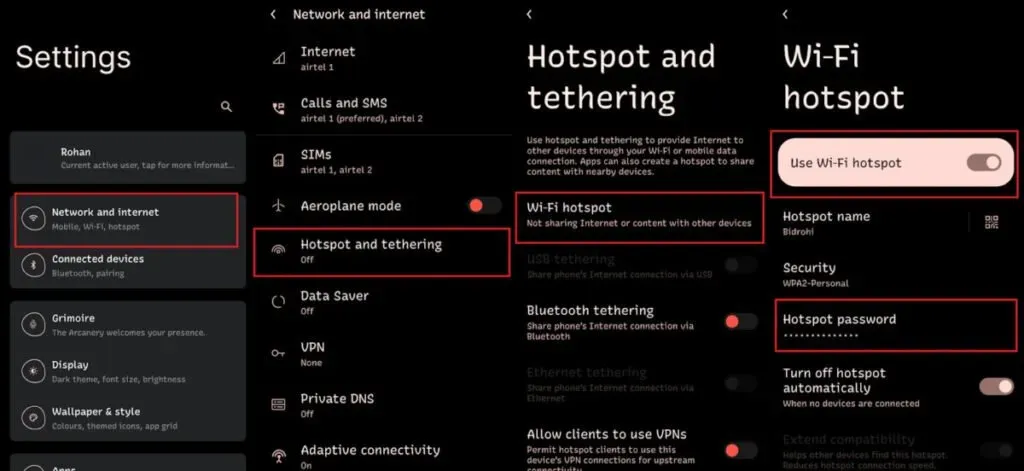
- Jei naudojate „Android“, eikite į „Nustatymai“ -> „Tinklas ir internetas“ -> „Hotspot & Tethering“ -> „Wi-Fi“ viešosios interneto prieigos taškas ir įjunkite parinktį Naudoti „Wi-Fi“ viešosios interneto prieigos tašką.
- Jei naudojate „iPhone“, eikite į „Settings“ -> „Cellular“ -> „Personal Hotspot“ ir spustelėkite „Leisti kitiems prisijungti“.
- Prieš prisijungdami prie „Samsung“ televizoriaus, įsitikinkite, kad žinote savo mobiliojo interneto prieigos taško slaptažodį. Jį galima rasti prieigos taško nustatymuose.
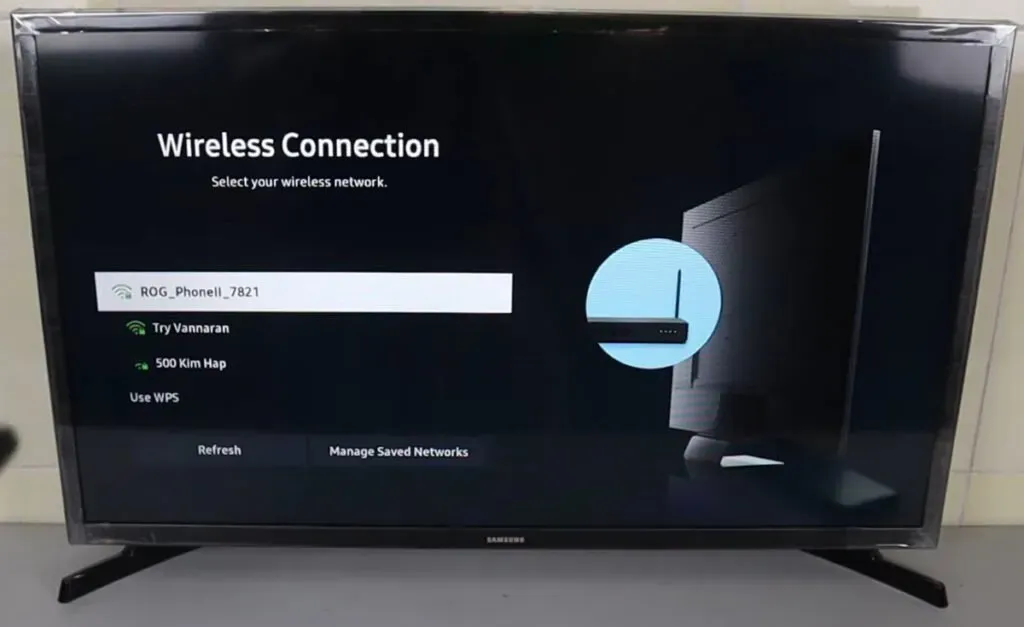
- Kai galimų belaidžių jungčių sąraše pasirodys mobiliojo įrenginio prieigos taško pavadinimas, prisijunkite prie jo ir patikrinkite, ar problema išlieka.
- Jei televizorius tinkamai prijungtas prie mobiliojo interneto prieigos taško, greičiausiai televizoriaus „Mac“ adresą užblokavo interneto maršruto parinktuvas.
- Norėdami atblokuoti televizoriaus „Mac“ adresą, galite susisiekti su IPT.
- Jei negalite prisijungti prie mobiliojo interneto prieigos taško, pereikite prie kito būdo, kad iš naujo nustatytumėte „Samsung“ televizoriaus tinklo nustatymus.
5. Iš naujo nustatykite belaidžio ryšio nustatymus
Jei jūsų „Samsung“ televizorius negali prisijungti prie kito prieigos taško nei įprastas namų belaidis tinklas, gali kilti problemų dėl tinklo nustatymų, kuriuos naudoja „Samsung“ televizorius, kai prijungtas prie bet kurio tinklo.
Belaidžio tinklo aptikimo problemą galima išspręsti iš naujo nustatant tinklo nustatymus atlikus šiuos veiksmus:
- Jei žiūrite kanalą per „Samsung“ televizorių, eikite į pagrindinį ekraną paspausdami nuotolinio valdymo pulto mygtuką „Pagrindinis“.
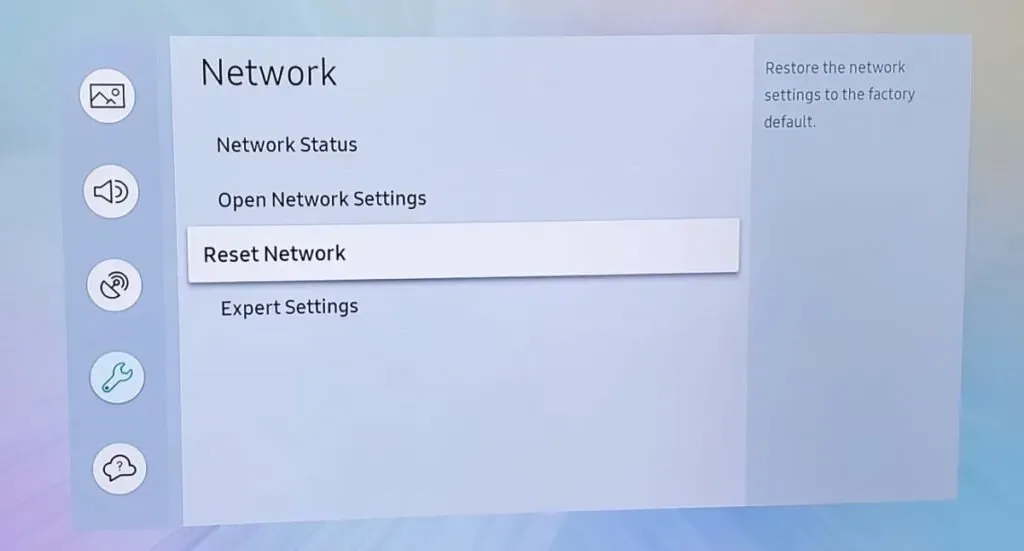
- Eikite į meniu „Atstatyti tinklo nustatymus“ pasirinkdami šias parinktis: „Nustatymai“-> „Bendra“-> „Tinklas“-> „Atstatyti tinklą“.
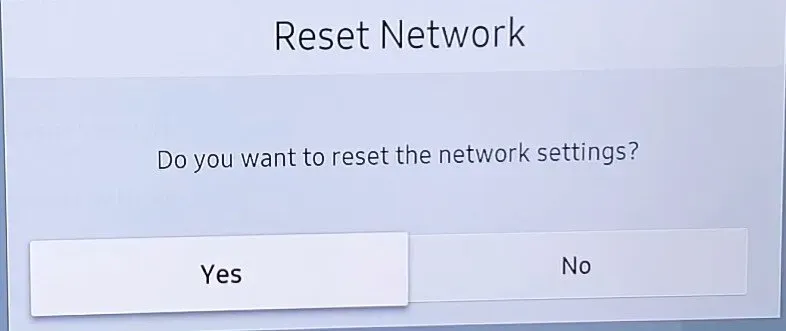
- Iššokančiajame lange, kuriame prašoma patvirtinimo, pasirinkite „Taip“ ir paspauskite mygtuką „Enter“.
- Jums bus pranešta, kad operacija buvo sėkminga, ir spustelėję parinktį Tinklo nustatymai galėsite prisijungti prie belaidžio arba laidinio tinklo.
6. Atnaujinkite „Samsung Smart TV“ programinę-aparatinę įrangą.
Norint, kad „Samsung“ televizorius būtų atnaujintas su naujausiais programinės įrangos naujiniais ir klaidų pataisymais, reikalingas senos programinės įrangos naujinimas. Turite atnaujinti įrenginio programinę-aparatinę įrangą pagal televizoriaus modelį ir regioną.
Jei programinė įranga neatnaujinta, kils problemų prisijungiant prie interneto. Naudosime kompiuterį, kad gautume reikiamą jūsų įrenginio programinę-aparatinę įrangą, nes negalite prisijungti prie interneto per televizorių. Norėdami sužinoti daugiau, vadovaukitės toliau pateiktomis instrukcijomis:
- Pirmiausia turime žinoti „Samsung“ televizoriaus modelį ir įdiegtą programinės įrangos versiją.
- Įjunkite televizorių ir įeikite į meniu paspausdami nuotolinio valdymo pulto mygtuką Pagrindinis.
- Eikite į meniu „Nustatymai“ (krumpliaračio piktograma). Ir kairėje srityje pasirinkite Palaikymas.
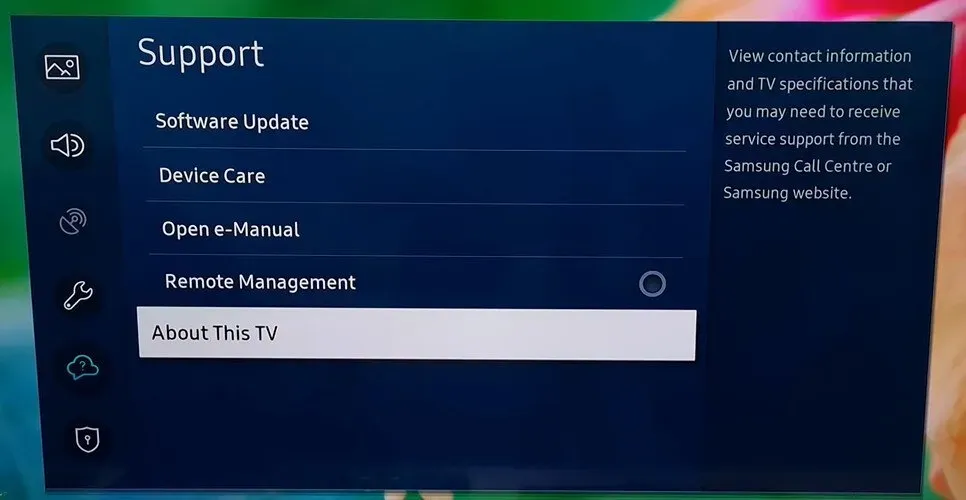
- Spustelėkite parinktį „Apie televizorių“ ir pasirodys iššokantis langas su modelio kodu, serijos numeriu ir programinės įrangos versija. Spustelėkite jų paveikslėlį ir pridėkite juos atskirai.
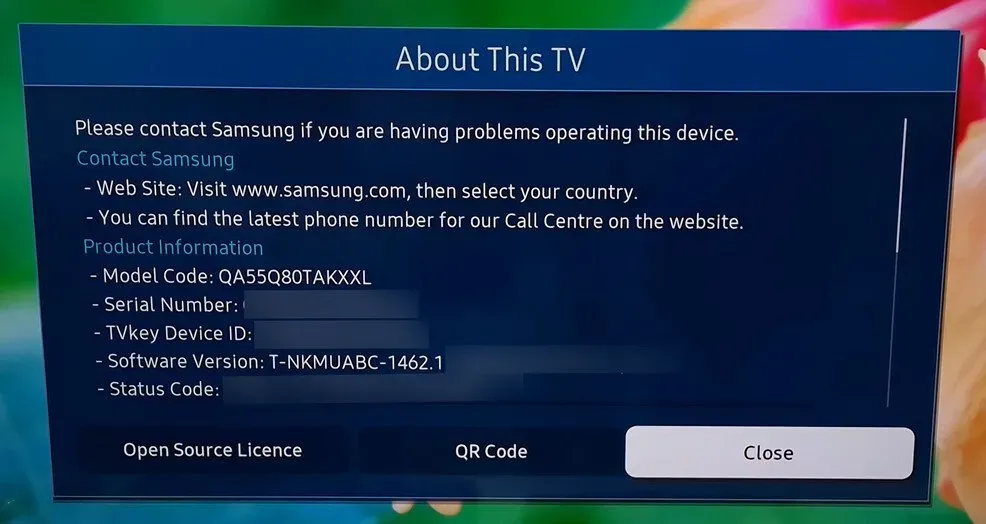
- Eikite į kompiuterį su interneto ryšiu, atidarykite naršyklę ir eikite į šią Samsung TV palaikymo nuorodą .
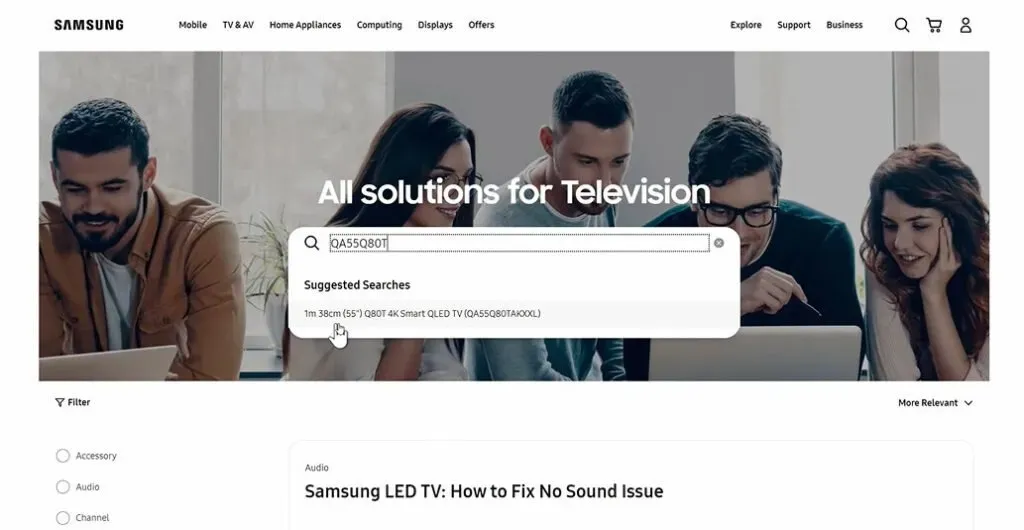
- Paieškos juostoje įveskite savo „Samsung“ televizoriaus modelio numerį ir ten bus rodomas jūsų televizorius. Spustelėkite jį, kad atidarytumėte.
- Kairiajame skydelyje spustelėkite Firmware / Software. Slinkite žemyn ir pamatysite atnaujinimo failą (USB tipo).
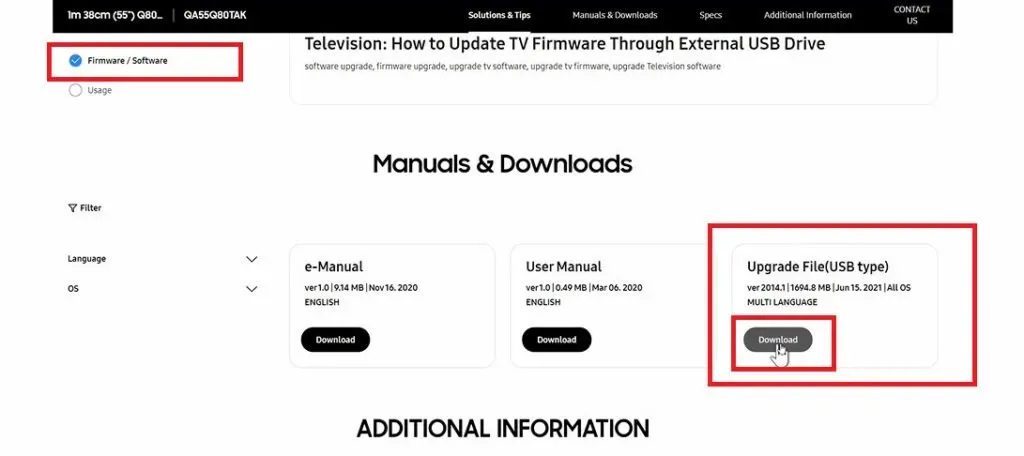
- Jei programinės aparatinės įrangos versija yra naujesnė nei jūsų televizoriaus, spustelėkite mygtuką Atsisiųsti.
- Atidarykite atsisiųstą ZIP failą ir ištraukite viską į USB atmintinę.
- Prijunkite USB prie televizoriaus išorinio USB prievado.
- „Samsung“ televizorius aptiks naują įrenginį. Spustelėkite Atšaukti.
- Eikite į meniu (pagrindinis mygtukas) -> Nustatymai -> Palaikymas -> Programinės įrangos naujinimas -> Atnaujinti dabar.
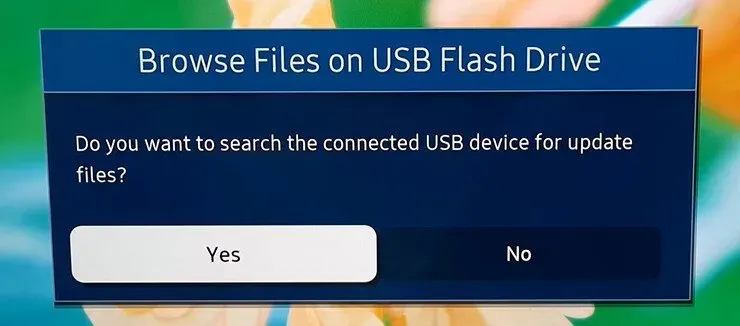
- Meniu Peržiūrėti USB failus spustelėkite Taip.
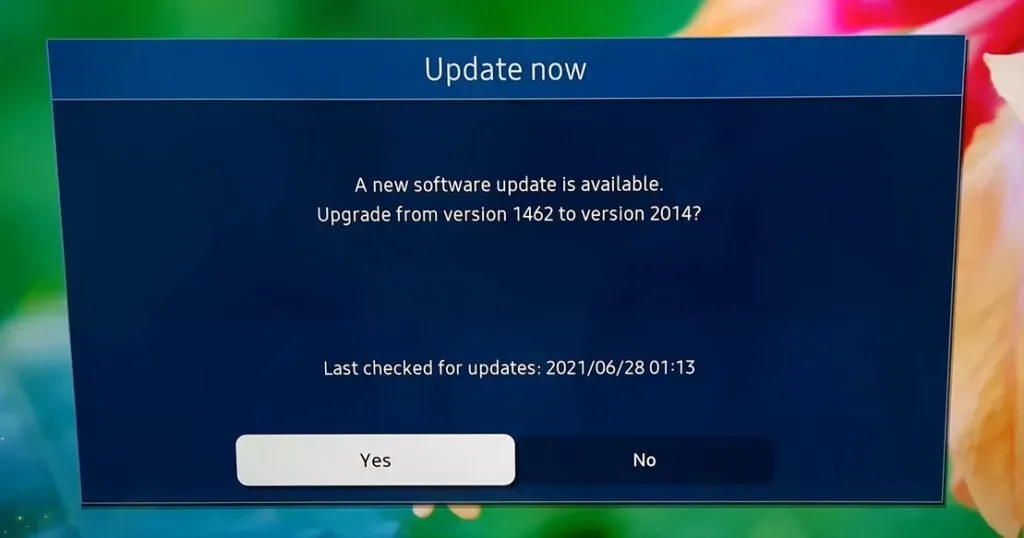
- Dar kartą spustelėkite „Taip“ lange „Atnaujinti dabar“.
- Televizorius bus paleistas iš naujo, kai bus baigtas programinės įrangos atnaujinimas, ir galėsite pamatyti, ar problema vis dar išlieka.
7. Pakeiskite DNS serverio konfigūracijas
Jei gaunate internetą iš operatoriaus, kuris pateikia statinį IP adresą, didelė tikimybė, kad jie taip pat turi atskirą DNS serverį, be kurio jūsų interneto maršruto parinktuvas negali prisijungti prie interneto.
Kad padėtumėte Samsung televizoriui prisijungti prie Wi-Fi maršruto parinktuvų, pakeitę DNS režimą į rankinį, turite įvesti šį DNS adresą. Norėdami pakeisti DNS režimą ir rankiniu būdu įvesti DNS nustatymus, atlikite šiuos veiksmus:
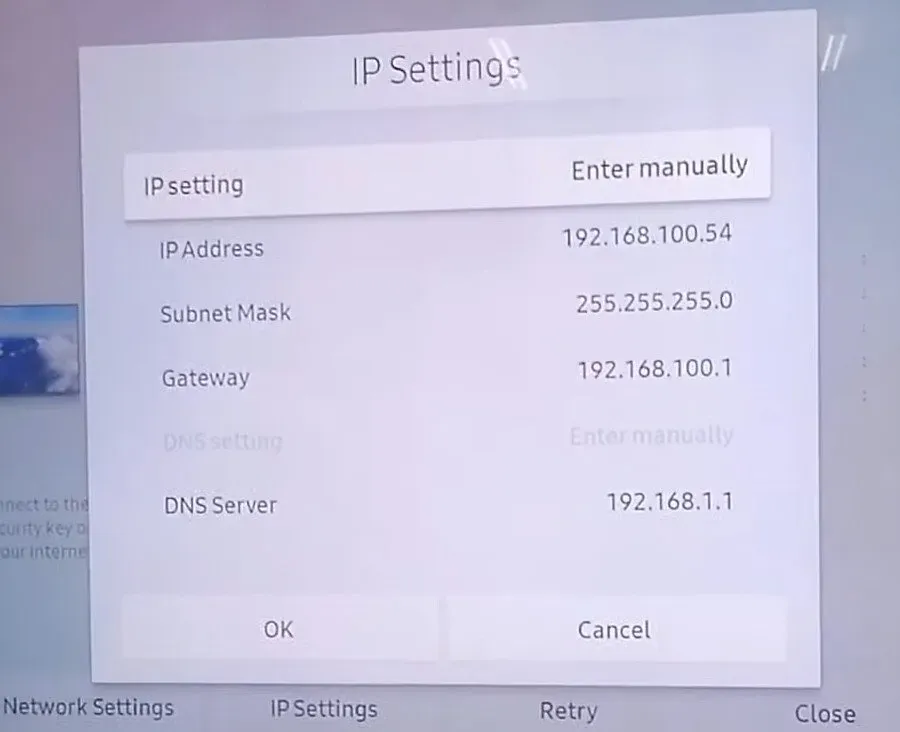
- Nuotolinio valdymo pulte paspauskite meniu mygtuką, tada mygtuką Nustatymai.
- Pasirinkite Tinklas, tada Tinklo nustatymai.
- Meniu Pradėti pasirinkite „IP nustatymai“.
- Dabar pasirinkite DNS režimą, įsitikinkite, kad žalia varnelė nustatyta kaip Rankinis, ir spustelėkite Gerai.
- Įveskite pageidaujamą DNS serverį ir spustelėkite Gerai.
- Jei problema buvo susijusi su DNS nustatymais, dabar turėtumėte būti prisijungę prie interneto ir galite naudoti Samsung Smart Hub mygtuką, kad automatiškai pakeistumėte prijungtų įrenginių nustatymus.
8. Patikrinkite, ar Wi-Fi signalo stiprumas silpnas.
Patikrinkite savo Samsung Smart TV Wi-Fi būseną, jei jis vis nutrūksta interneto ryšys. Ryšys greičiausiai nestabilus.
- Jei bevielis tinklas rodo tik kelias juosteles arba nuolat mirksi, įrenginys gali neturėti stabilaus ryšio.
- Lengviausias būdas išspręsti šią problemą yra išvalyti vietą, kurioje yra maršrutizatorius.
- Padėkite jį gerai matomoje savo namų vietoje, toliau nuo sienų ir baldų, kurie gali trukdyti belaidžiam signalui.
- Jei neturite kitos išeities, kaip tik įrengti maršruto parinktuvą patalpoje, kurioje daug kliūčių, rekomenduojame prijungti įrenginius Ethernet kabeliais, o ne WiFi.
9. Redaguokite įvairius Samsung televizoriaus nustatymus
Jei problema išlieka, „Samsung“ televizorius gali būti nustatytas netinkamai (ypač jei jis net neprisijungs prie jūsų telefono viešosios interneto prieigos taško). Keletas vartotojų sėkmingai nustatė šiuos nustatymus. Atminkite, kad kiekvieno vartotojo instrukcijos labai skirsis.
Išjunkite „Samsung Instant Start“.
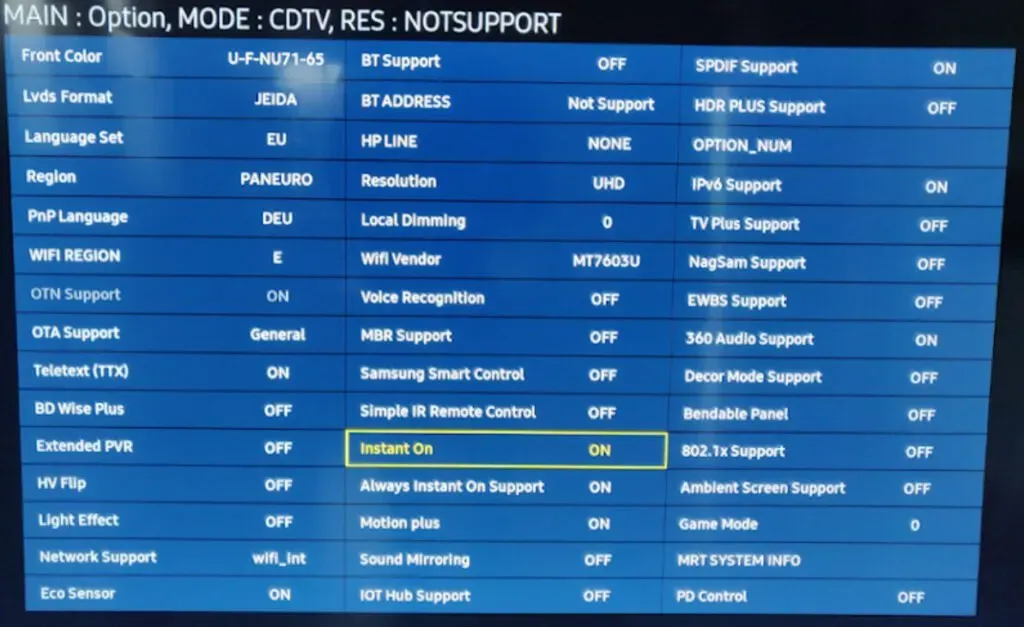
- Paspauskite nuotolinio valdymo pulto mygtuką „Meniu“ ir atidarykite „Nustatymai“.
- Slinkite žemyn ir kairiojoje srityje pasirinkite Bendra.
- Dešinėje raskite „Samsung Instant On“ ir išjunkite.
- Iš naujo paleiskite „Samsung“ televizorių.
Išjunkite Paskutinės programos automatinį paleidimą ir „Smart Hub“ automatinį paleidimą
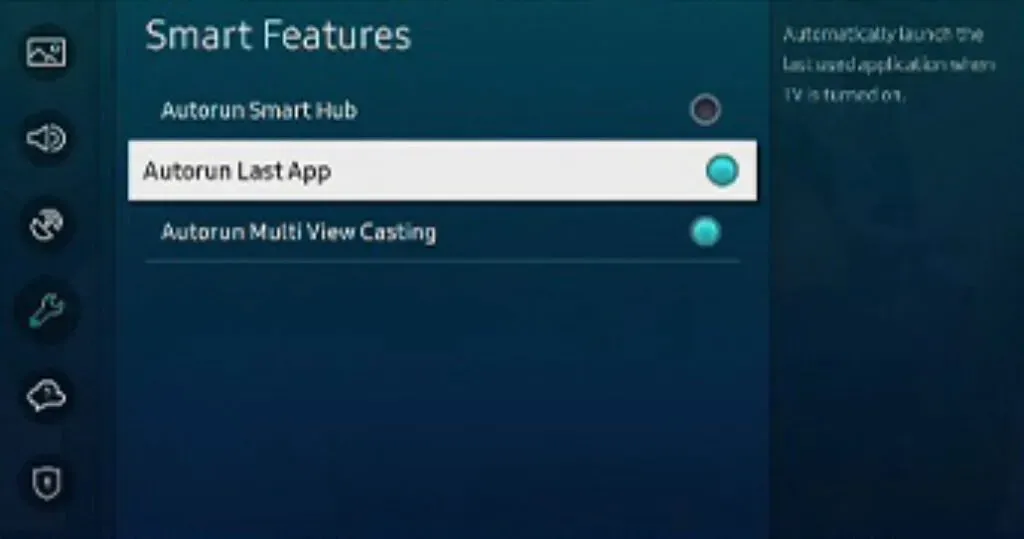
- Savo televizoriaus meniu „Nustatymai“ atidarykite skyrių „Bendra“.
- Atidarykite „Autorun Last App“ išmaniosiose funkcijose.
- Išjunkite jį ir iš naujo paleiskite televizorių, kad pamatytumėte, ar problema išspręsta.
- Jei ne, eikite į Išmaniosios funkcijos (1–2 veiksmai).
- Išjunkite „Smart Hub“ automatinį paleidimą ir patikrinkite, ar yra „Wi-Fi“.
Pakeiskite naudojimo režimą
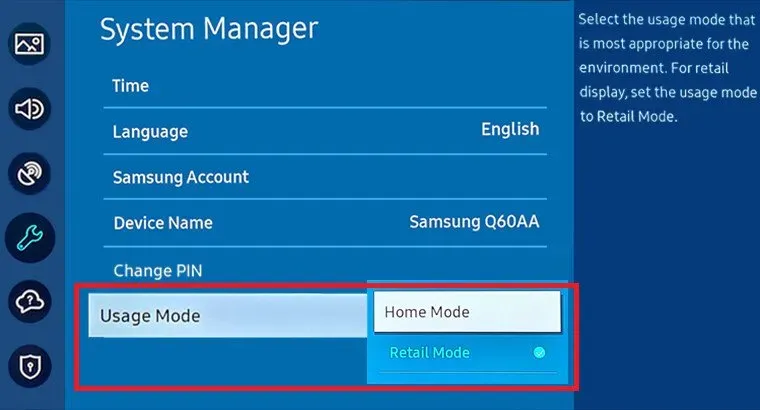
- Atidarykite televizoriaus nustatymų puslapį ir pasirinkite parinktį „Palaikymas“.
- Dešinėje srityje išplėskite Naudojimo režimą ir pasirinkite Naudojimas namuose.
- Jei „Samsung“ televizorius to prašo, naudokite numatytąjį PIN kodą 0000.
- Iš naujo paleiskite televizorių ir patikrinkite, ar Wi-Fi ryšys veikia tinkamai.
Funkcija „Išjungti iš mobiliojo įrenginio“.
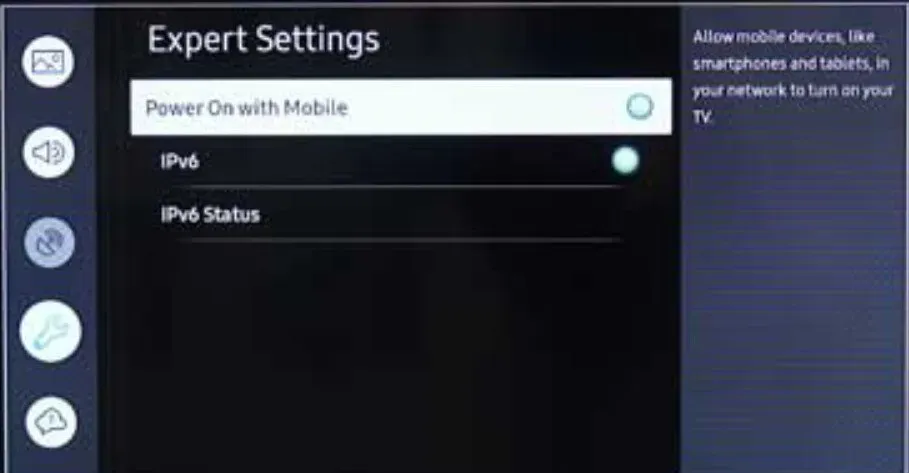
- Savo televizoriaus lange „Nustatymai“ atidarykite meniu „Bendra“.
- Pasirinkite Tinklas, tada Ekspertų nustatymai.
- Tada išjunkite Power on With Mobile (po to mobilioji programėlė Smart Things neveiks).
- Iš naujo paleiskite televizorių ir patikrinkite, ar „Wi-Fi“ problema išspręsta.
Pakeiskite „Samsung“ televizoriaus pavadinimą
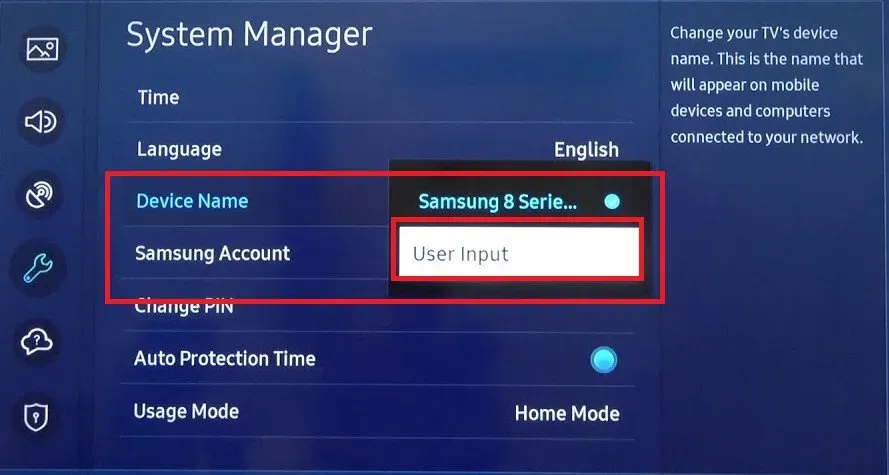
- Atidarykite nustatymų meniu naudodami nuotolinio valdymo pulto mygtuką.
- Eikite į skirtuką „Tinklas“, pasirinkite „Įrenginio pavadinimas“ ir įveskite naują televizoriaus pavadinimą.
- Įsitikinkite, kad naujas pavadinimas nesutampa su kitų aplinkinių įrenginių pavadinimais.
- Iš naujo paleiskite televizorių ir patikrinkite, ar problema išspręsta.
Atnaujinkite „Smart Hub“ išteklius
- Televizoriaus nuotolinio valdymo pulte „Smart Hub“ pasirinkite „Šaltinis“.
- Dabar paspauskite nuotolinio valdymo pulto mygtuką „A“ (raudoną), kad priverstinai atnaujintumėte šaltinius, tada patikrinkite, ar problema išspręsta, atidarę kurią nors iš programų (pvz., „Netflix“ ar „YouTube“).
Pakeiskite „Wi-Fi“ regioną ir iš naujo nustatykite SVC
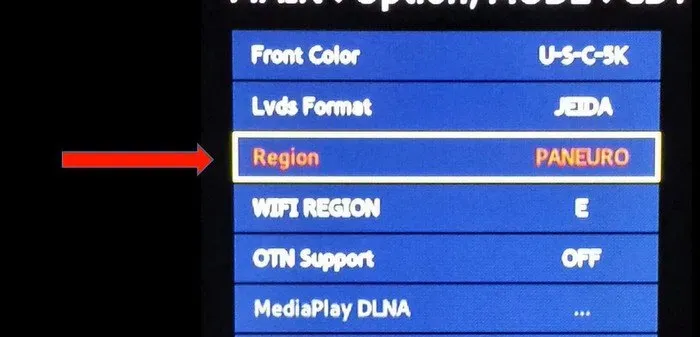
- Prieš naudodami vėl, išjunkite televizorių ir įjunkite „Slapto (arba aptarnavimo)“ režimą (būkite labai atsargūs keisdami aptarnavimo režimą, nes galite negrįžtamai sugadinti televizorių). Paspauskite šiuos nuotolinio valdymo pulto mygtukus tokia tvarka: (>> yra greito sukimo pirmyn klavišas)
- Informacija >> Meniu >> Nutildyti >> 1 >> 8 >> 2 >> Maitinimas.
- Paslaugų meniu atidarykite „Valdymas“-> „Parinktis“-> ir pakeiskite „WiFi regioną“ į A.
- Spustelėkite „Taikyti“ ir iš naujo paleiskite televizorių.
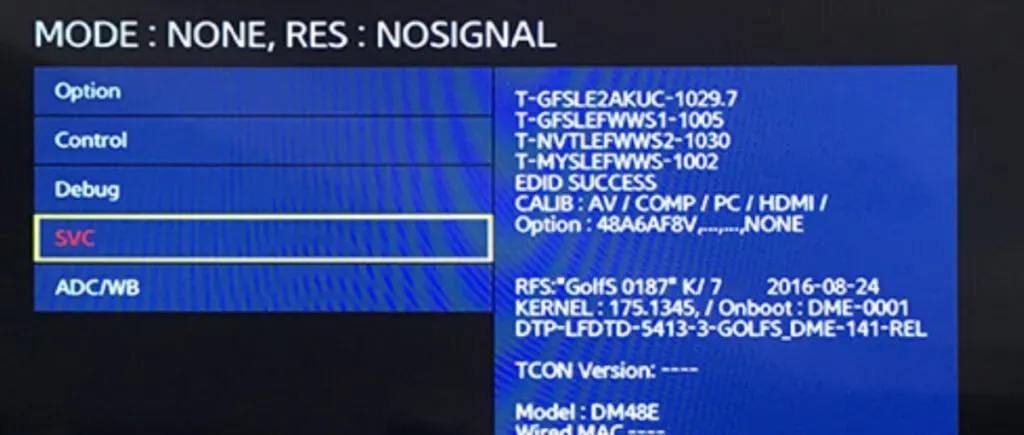
- Jei pakeitus „Wi-Fi“ regioną problema neišspręsta, paleiskite televizorių į aptarnavimo režimą ir pasirinkite SVC.
- Paspauskite SVC Reset ir televizorius bus automatiškai paleistas iš naujo.
Pakeiskite šalies nustatymus televizoriuje
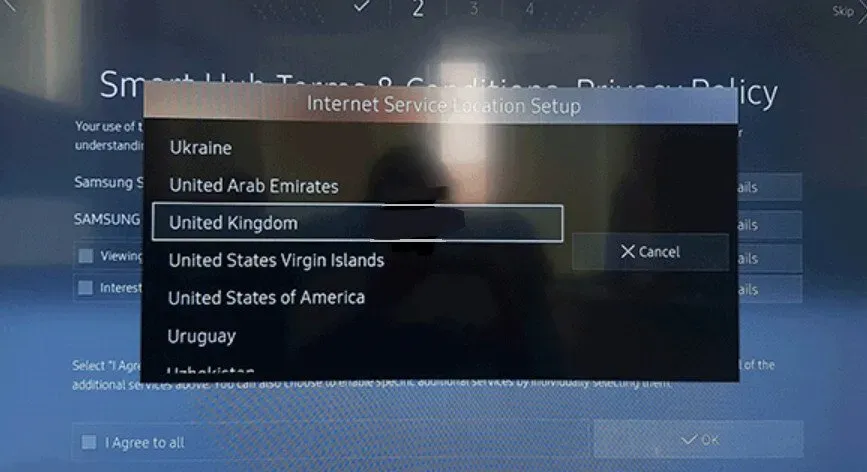
- Televizoriuje paleiskite „Smart Hub“ ir nuotolinio valdymo pulte paspauskite šią klavišų kombinaciją: (>> ir << yra atitinkamai greito sukimo pirmyn ir atgal mygtukai)
- >> 2 8 9 <<
- Lange „Internet Service Location Setting“ pakeiskite šalį, kuri nėra šiuo metu nustatyta, ir sutikite su „Samsung“ taisyklėmis ir nuostatomis.
- Iš naujo paleiskite televizorių ir patikrinkite, ar „Wi-Fi“ problema išspręsta.
Prisijunkite prie savo Samsung TV paskyros
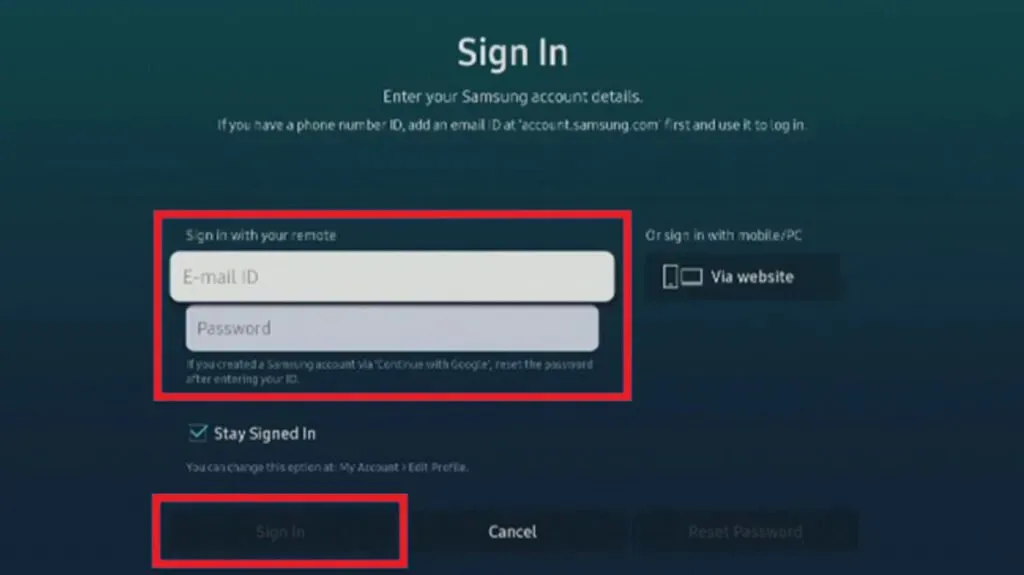
- Nustatymų meniu eikite į Smart Hub skirtuką.
- Pasirinkite „Samsung“ paskyros parinktį ir prisijunkite prie „Samsung“ paskyros arba iš naujo įveskite savo kredencialus.
Iš naujo nustatykite „Samsung TV Smart Hub“ į numatytuosius nustatymus
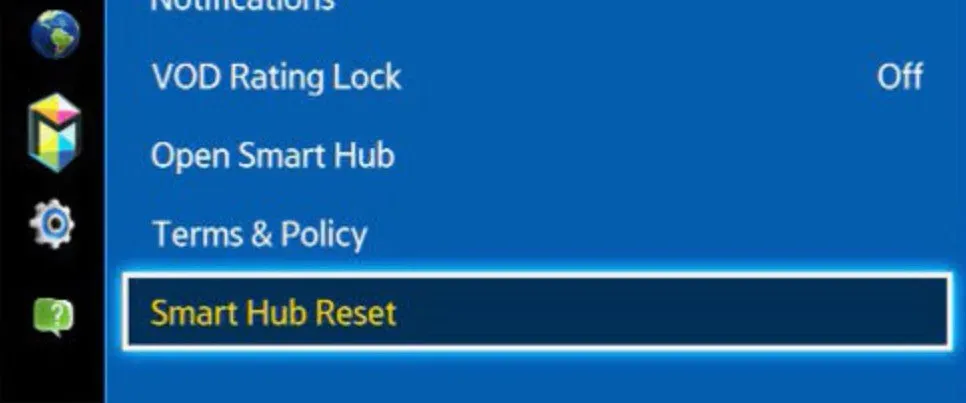
- Atidarykite meniu „Nustatymai“, eikite į „Palaikymas“ puslapį, atidarykite „Self Diagnosis“ ir pasirinkite „Reset Smart Hub“.
- Įveskite numatytąjį PIN kodą 0000 ir paspauskite Enter, kad patvirtintumėte.
- Palaukite, kol bus baigta nustatymo iš naujo procedūra, ir patikrinkite, ar problema išspręsta.
Išjungti minkštąjį AP
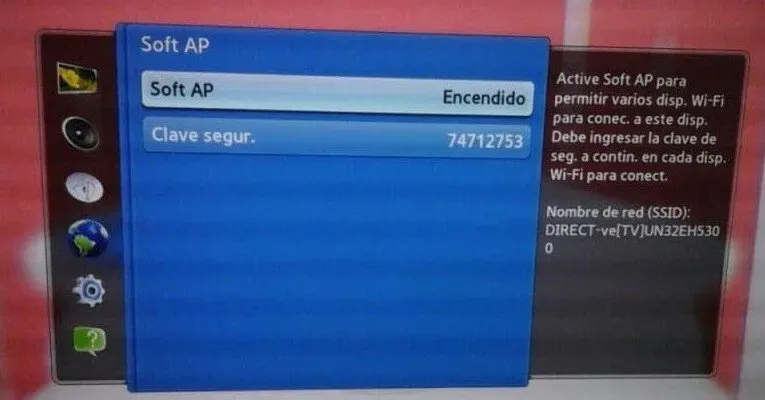
- Paleiskite „Samsung“ televizoriaus „Nustatymai“ ir eikite į skirtuką „Tinklas“.
- Pasirinkite Soft AP parinktį ir paspauskite OFF, kad ją išjungtumėte.
- Iš naujo paleiskite televizorių ir patikrinkite, ar problema vis dar išlieka.
Rankiniu būdu nustatykite IP adresą ir DNS nustatymus
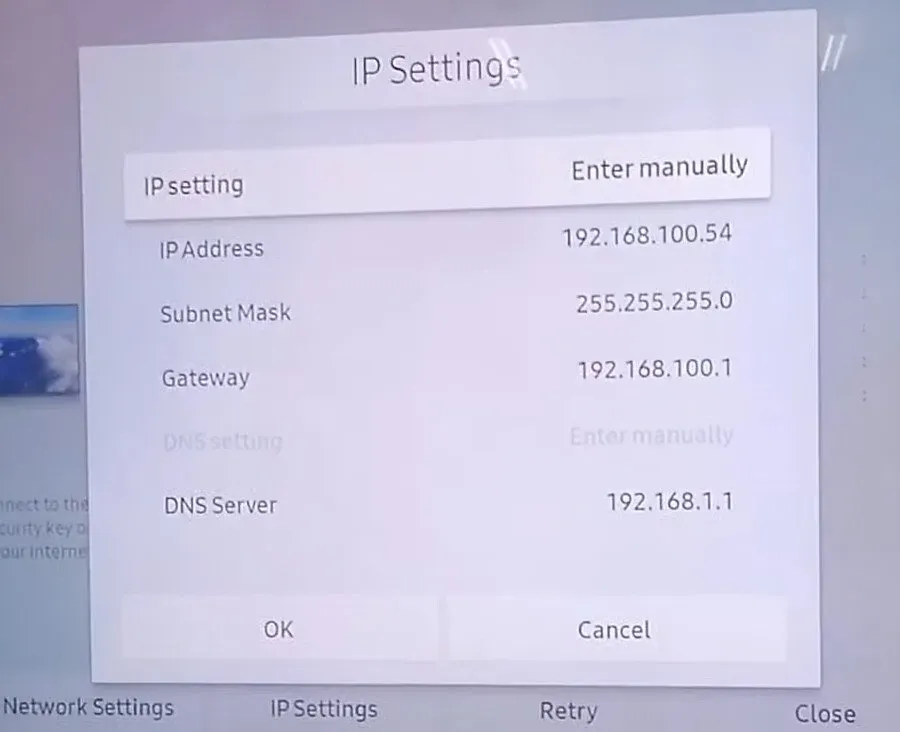
- TV nustatymuose eikite į skyrių „Tinklas“.
- Pasirinkite „Tinklo būsena“, atidarykite „IP nustatymai“ ir pakeiskite jį į „Rankinis“.
- Susisiekę su IPT įveskite teisingą IP adresą, potinklio kaukę ir numatytąjį šliuzo IP adresą.
- Įveskite paslaugų teikėjo pateiktas DNS reikšmes.
- Pakeitę reikšmes pasirinkite Prisijungti.
- Patikrinkite, ar „Wi-Fi“ problema vis dar išlieka.
Pakeiskite televizoriaus laiko juostą
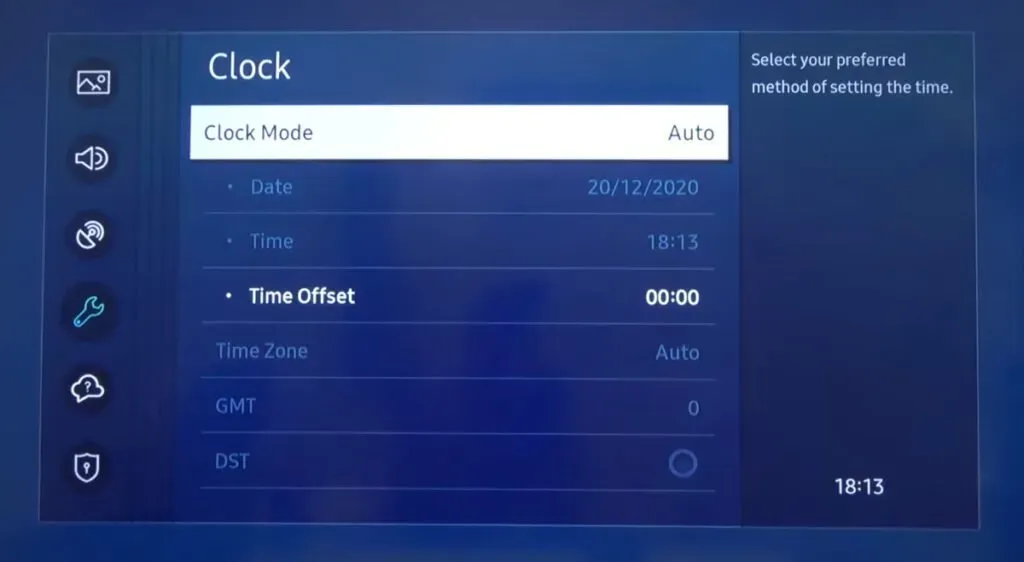
- Paleiskite TV nustatymų langą ir atidarykite Bendrieji.
- Pasirinkite „Sistemos tvarkyklė“ ir spustelėkite „Laikas“.
- Atidarykite Laikrodis ir pakeiskite televizoriaus laiko juostą. Jei jis neaktyvus, pakeiskite laikrodžio režimą į rankinį.
- Iš naujo paleiskite televizorių ir patikrinkite, ar problema išspręsta.
Išjunkite „Smart TV AnyNet+“.
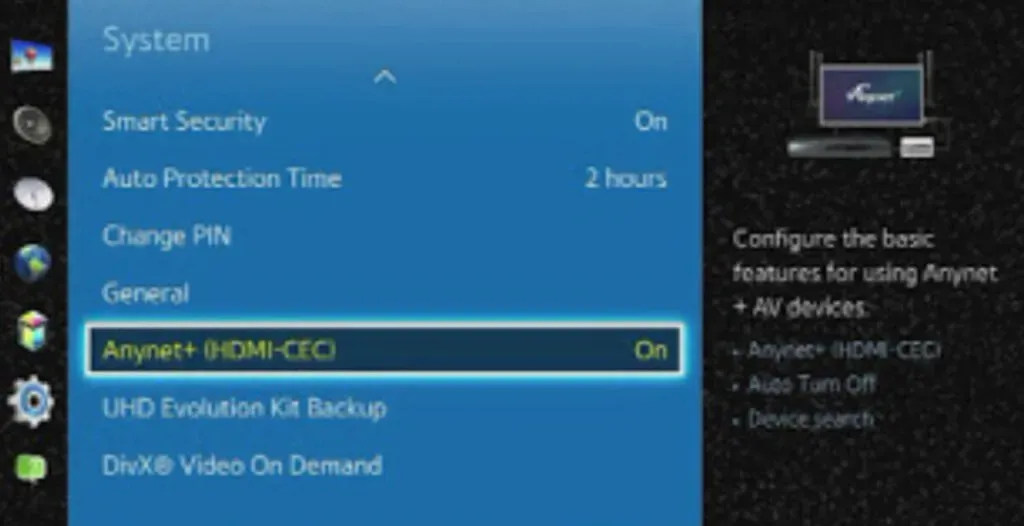
- Paleiskite „Samsung“ televizoriaus nustatymus ir eikite į skirtuką „Bendra“.
- Pasirinkite parinktį Išorinių įrenginių tvarkytuvė ir pasirinkite AnyNet+.
- Išjunkite jį ir patikrinkite, ar Wi-Fi problema išspręsta.
10. Perjunkite prie eterneto kabelio jungties („Samsung“ televizoriams su eterneto prievadu)
Jei jūsų Samsung televizoriaus modelio gale yra Ethernet prievadas, maršruto parinktuvo interneto kabelį galite prijungti tiesiai prie šio prievado. Tiesioginis ryšys yra patikimesnis ir greitesnis nei naudojant maršrutizatorių, be to, galite greitai pašalinti interneto ryšio problemas. Norėdami sužinoti daugiau, vadovaukitės toliau pateiktomis instrukcijomis:
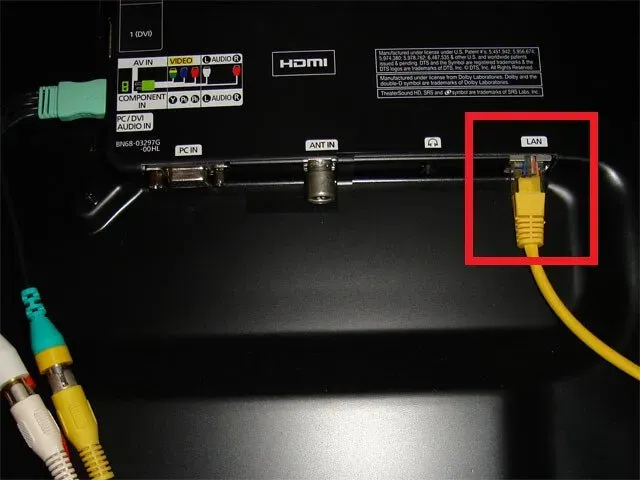
- Ištraukite pilką LAN laidą tiesiai iš maršrutizatoriaus eterneto prievado.
- Sureguliuokite taip, kad laidas lengvai pasiektų televizorių.
- Prijunkite eterneto kabelį į atitinkamą Samsung televizoriaus prievadą.
- Jei gaunate pranešimą, kad reikia nustatyti LAN ryšį, įveskite teisingą IP adresą ir DNS nustatymus.
11. Norėdami išplėsti diapazoną, įdiekite WiFi kartotuvą

„Samsung“ televizorius gali nerasti „Wi-Fi“ maršruto parinktuvo galimų jungčių sąraše, nes „Wi-Fi“ signalas yra per silpnas, kad pasiektų televizoriaus viduje esantį belaidį modemą.
Norėdami išspręsti šią „Wi-Fi“ ryšio problemą, patariame šalia televizoriaus įrengti „Wi-Fi“ kartotuvą, kad jis galėtų išplėsti ir padidinti „Wi-Fi“ aprėpties zoną jūsų namuose ar biure.
12. Maršrutizatoriaus nustatymuose įjunkite UPnP.
UPnP maršrutizatoriuose įjungtas pagal numatytuosius nustatymus. Privatumo sumetimais kai kurie vartotojai nori jį išjungti. UPnP leidžia lengvai aptikti ir prijungti įrenginius. Jei ši funkcija išjungta, „Samsung“ televizoriams gali kilti problemų prisijungiant prie „Wi-Fi“ tinklų, todėl jie automatiškai išsijungia.
Dėl to turite užtikrinti, kad jūsų maršrutizatoriuje įjungtas UPnP, atlikdami šiuos veiksmus:
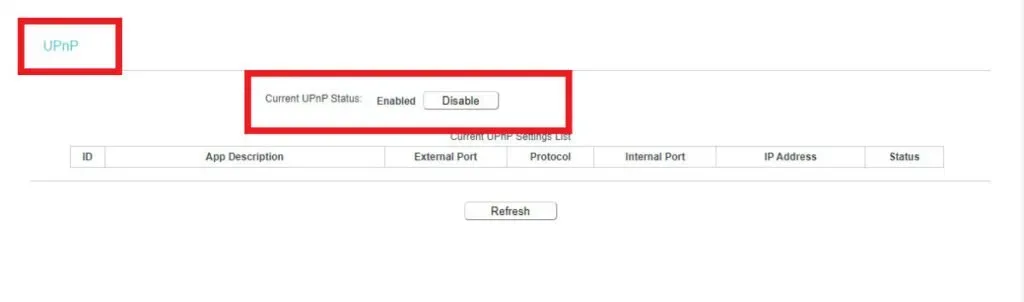
- Prie jo prijungtame kompiuteryje atidarykite maršrutizatoriaus administravimo puslapį (dažniausiai 192.168.0.1).
- Prisijunkite naudodami numatytąjį vartotojo vardą ir slaptažodį.
- Spustelėkite Daugiau > Išplėstinė sąranka / tinklas > UPnP.
- Įjunkite UPnP nustatymą.
- Spustelėkite Taikyti ir maršrutizatorius bus paleistas iš naujo vieną kartą.
13. Maršrutizatoriaus gamyklinių nustatymų atkūrimas.
Jei nepavyko pasiekti norimo rezultato iš naujo nustatę televizorių ir eterneto kabelį tiesiogiai prijungę prie išmaniojo televizoriaus veikia be problemų, gali būti, kad dėl maršruto parinktuvo Samsung televizorius nuolat atsijungia nuo interneto. Tokiu atveju atlikite toliau nurodytus veiksmus, kad atkurtumėte maršrutizatoriaus gamyklinius nustatymus:
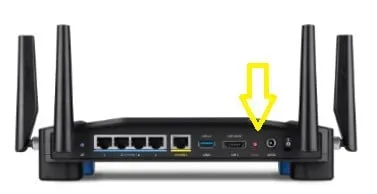
- Už maršrutizatoriaus yra mažas apvalus mygtukas, ant kurio parašyta RESET. Senesni modeliai taip pat gali turėti nedidelę skylę, kurią galite paspausti sąvaržėlę, kad iš naujo nustatytumėte maršrutizatorių.
- Laikykite nuspaustą mygtuką, kol užges maršrutizatoriaus lemputės. Atleiskite jį ir jie vėl pradės mirksėti.
- Turite sukonfigūruoti maršruto parinktuvą su visais IP nustatymais ir „Wi-Fi“ slaptažodžiais, kai bus baigtas standusis nustatymas iš naujo.
14. Susisiekite su Samsung technine pagalba.
Jei visi aukščiau pateikti problemos, kai „Samsung“ televizorius neprisijungia prie „Wi-Fi“ tinklo, problemos nepadėjo, kraštutiniu atveju galite pabandyti susisiekti su „Samsung“ technine pagalba. Tu gali:
- Apsilankykite jų aptarnavimo centre
- Susisiekite su jais internetu arba kalbėkite su jais per WhatsApp
- Susisiekite su jais dėl nuotolinio palaikymo
- Pasinaudokite garantinio remonto paslaugomis
15. Susisiekite su savo IPT
Gali būti, kad „Samsung“ televizorius neprisijungia prie interneto, nes interneto paslaugų teikėjai jūsų vietovėje atlieka techninę priežiūrą, laikinai užblokavo jūsų MAC adresą arba pasibaigė jūsų paketo galiojimo laikas ir jis nebuvo automatiškai atnaujintas.
Vienintelis galimas būdas išspręsti šias problemas yra paskambinti IPT arba operatorių techninei pagalbai ir mandagiai paklausti, ar tokių problemų kyla.
Išvada
Tikiuosi, kad šis straipsnis apie „Samsung“ televizoriaus prisijungimo prie „Wi-Fi“ problemos sprendimą padėjo atkurti televizoriaus normalią veikimą. Toliau palikite komentarą ir praneškite mums, kuris metodas buvo sėkmingas, ir pateikite informaciją apie kitus šios problemos pataisymus.
DUK
Kodėl „Samsung“ televizorius neleidžia man prisijungti prie WIFI?
Jūsų „Samsung“ televizorius neleidžia prisijungti prie „Wi-Fi“ dėl daugelio priežasčių, pvz., prasto „Wi-Fi“ ryšio, DNS nustatymų neatitikimo, MAC adreso blokavimo, pasenusios „Samsung“ televizoriaus programinės aparatinės įrangos, IPT paslaugų problemų ir kt. Norėdami sužinoti daugiau apie kaip išspręsti šią rimtą problemą.
Kodėl mano televizorius nebeprisijungia prie „Wi-Fi“?
Jei jūsų „Wi-Fi“ tinklas buvo išsaugotas „Samsung“ televizoriuje ir nebesijungs prie to paties interneto, turėtumėte patikrinti maršruto parinktuvą ir iš naujo nustatyti „Samsung“ televizoriaus tinklo nustatymus. Norėdami sužinoti daugiau apie šios konkrečios klaidos pataisymus, vadovaukitės šiuo straipsniu.
Kaip priversti „Samsung“ televizorių atpažinti mano „Wi-Fi“?
Galite priversti „Samsung“ televizorių atpažinti „Wi-Fi“ tinklą rankiniu būdu pakeisdami televizoriaus DNS serverį ir IP adresą, iš naujo nustatydami televizoriaus tinklo nustatymus arba atnaujindami programinę-aparatinę įrangą. Jei reikia kitų pataisymų, kaip išspręsti šią „Wi-Fi“ ryšio problemą, skaitykite šį straipsnį.
Ką daryti, jei „Samsung Smart TV“ neprisijungia prie WIFI?
Jei „Samsung“ televizorius neprisijungs prie „Wi-Fi“, pirmiausia turite nustatyti, ar televizorius arba maršruto parinktuvas sukelia šią klaidą. Suradę kaltininką, galite pabandyti iš naujo paleisti įrenginį, pakeisti jo tinklo nustatymus arba paskambinti įrenginio gamintojo palaikymo tarnybai.



Parašykite komentarą